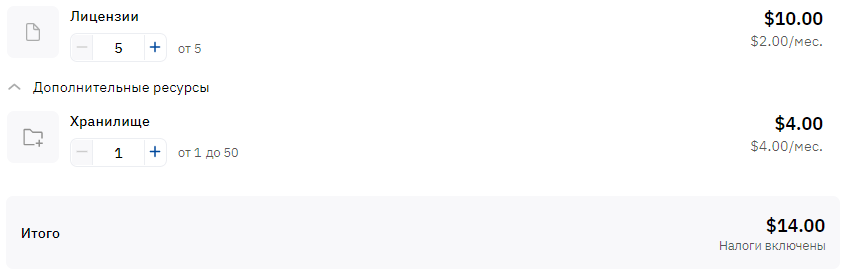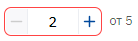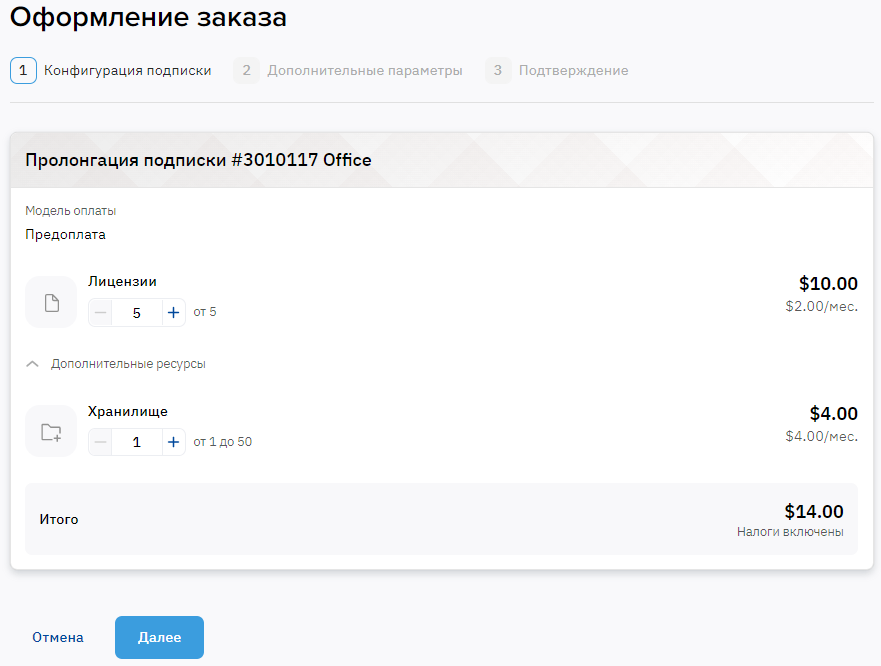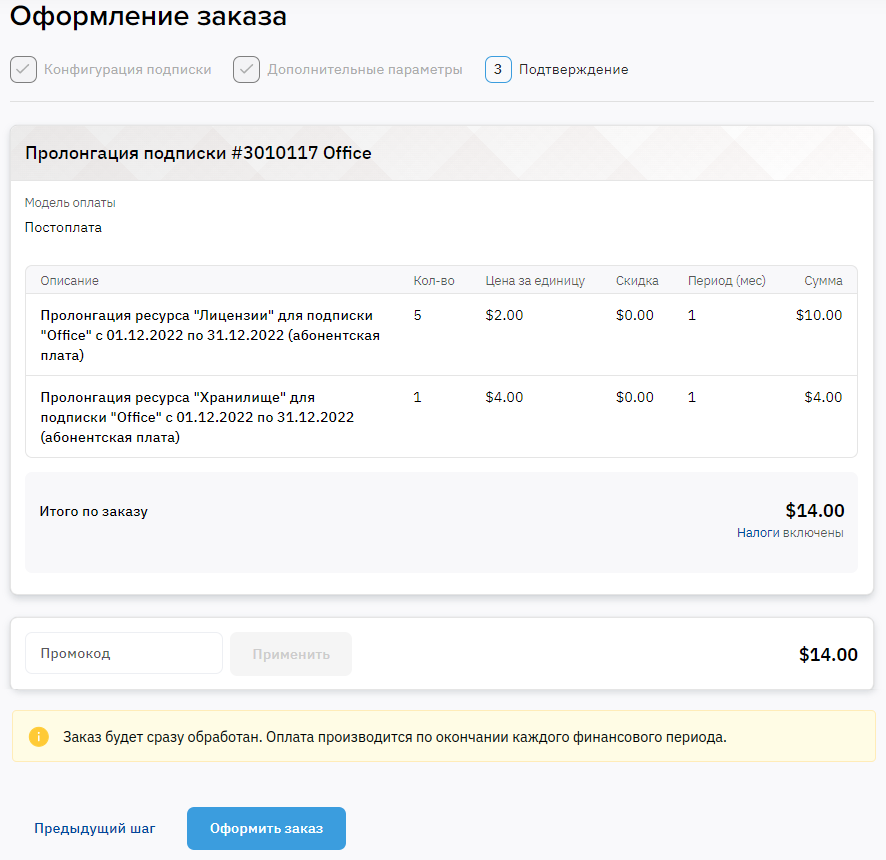Пролонгация подписки
В этой статье:
Общая информация
Пролонгация — операция продления работы подписки на следующий месяц в рамках заказанного периода. Для пролонгации используется заказ и связанный целевой платеж. Пролонгация дает возможность заблаговременно оплатить подписку и задать количество ресурсов, которое требуется в ней со следующего месяца.
Дата, до которой пролонгирована подписка, отображается в поле Оплачена до в карточке подписки и на ее странице только для модели Предоплата. Дата Оплачена до при заказе новой подписки устанавливается в зависимости от условий тарифного плана: равной следующему финансовому дню или на месяц позже даты начала подписки. Затем она сдвигается на следующий месяц каждый раз при завершении очередного заказа на пролонгацию. При завершении последнего заказа на пролонгацию в течение периода действия подписки дата Оплачена до устанавливается равной дате ее истечения. Для подписок с датой истечения, близкой к финансовому дню, последний заказ на пролонгацию формируется на увеличенный период, включающий и весь следующий месяц, и оставшуюся часть другого финансового периода, включающего дату истечения. Без этого последний заказ на пролонгацию создавался бы очень близко к дате истечения подписки. А так как подписку можно продлить только после ее пролонгации, оставшихся дней могло бы не хватить, чтобы оплатить продление.
Клиенты, предпочитающие платить за подписки с баланса, а не с помощью целевых платежей, могут игнорировать платежи, создаваемые по заказам на пролонгацию. В дату Оплачена до такие платежи оплачиваются с баланса автоматически.
Заказ на пролонгацию может создаваться как обычный или отложенный. Отличие отложенной пролонгации от обычной состоит в том, что заказ может находиться в статусе Ожидает предоставления до наступления даты Оплачена до, а у вас остается возможность отменить заказ (см. Отмена заказа) или изменить его (см. Изменение заказа), чтобы выбрать новое количество ресурсов. Дата окончания обычного и отложенного заказа на пролонгацию устанавливается равной дате конца оплачиваемого периода.
Заказ создается как отложенный при одновременном выполнении следующих условий:
- Заказ создан до наступления даты Оплачена до.
- В заказе изменено количество ресурсов.
В остальных случаях используется обычный заказ на пролонгацию с немедленным предоставлением после оплаты (по модели Предоплата) или создания (по модели Постоплата).
Подписки могут пролонгироваться автоматически и вручную. Количество дней до конца оплаченного периода, когда становится доступна пролонгация, зависит от подписки. В заказе на пролонгацию, созданном автоматически, используется текущее количество ресурсов подписки. При ручной пролонгации вы можете его изменить.
Автоматическая пролонгация подписки
Автоматическая пролонгация подписки выполняется в соответствии со следующими правилами:
- Подписка имеет статус Активная или Ожидает ручного подтверждения.
- Подписка имеет статус Просрочена оплата, Остановлена, Заблокирована, Останавливается, Ошибка остановки — только по модели Постоплата для подписок с обязательством использования в течение всего периода.
- Платформа пытается создать заказ на пролонгацию каждую ночь за фиксированное количество дней до наступления даты Оплачена до, пока дата Оплачена до меньше даты истечения подписки.
- При наступлении даты Оплачена до платформа пытается оплатить с баланса неоплаченный заказ на пролонгацию. Если средств на балансе недостаточно, подписка останавливается. Если при этом реселлер разрешил для подписки грейс-период, то она переходит в статус Просрочена оплата и продолжает работать до конца этого периода. Кроме пролонгации, все операции над такой подпиской становятся недоступны. В течение грейс-периода платформа ежедневно пытается оплатить с баланса существующий неоплаченный заказ на пролонгацию. Таким образом, если в течение грейс-периода вы просто пополните баланс на достаточную сумму, на следующий день заказ на пролонгацию будет оплачен автоматически.
Для вашего удобства реселлер может включить автоматическое объединение в один платеж всех платежей для заказов на пролонгацию и продление (см. Продление подписки), созданных для вашего аккаунта автоматически за одну ночь.
Для подписок в статусе Остановлена (кроме подписок по модели Постоплата с обязательством использования в течение всего периода):
- Заказ на пролонгацию автоматически не создается.
- Существующий заказ на пролонгацию не оплачивается автоматически и остается вместе с платежом в статусе Ожидает оплаты до конца оплачиваемого периода.
- Доступна пролонгация вручную с активацией, если ранее был создан, но не оплачен заказ на пролонгацию.
Пролонгация подписки вручную
Пролонгация подписки вручную позволяет:
- Создать заказ на пролонгацию подписки, если он еще не создан или был отменен.
- Изменить отложенный заказ на пролонгацию в статусе Ожидает предоставления, чтобы задать в нем новое количество ресурсов.
Пролонгация вручную доступна для подписок:
- В статусе Активная, для которых нет незавершенных заказа на изменение ресурсов, заказа на продление или заказа на переключение.
- В статусе Остановлена — вместо операции активации, если подписка не была вовремя пролонгирована.
- В статусе Просрочена оплата, для которых нет незавершенного заказа на пролонгацию.
Чтобы пролонгировать подписку вручную:
- В навигационном меню выберите Подписки. Отобразится список подписок аккаунта (см. Просмотр списка подписок).
- Найдите нужную подписку.
- Выберите подходящее действие:
Создайте новый заказ. Для этого в заголовке карточки нужной подписки нажмите кнопку и в меню выберите Пролонгировать.
- Измените существующий заказ — см. Изменение заказа.
Отобразится страница Оформление заказа.
- Выполните следующие шаги:
- Нажмите Оформить заказ.
- Для подписки по модели Предоплата оплатите платеж по заказу на пролонгацию (см. Оплата платежа).
Конфигурация подписки
На шаге Конфигурация подписки:
- Проверьте модель оплаты подписки.
Установите количество ресурсов, которое нужно в подписке после пролонгации.
Для подписки в статусе Просрочена оплата изменение количества ресурсов в заказе на пролонгацию недоступно.
Для подписки с обязательством использовать заказанное количество ресурсов в течение всего периода уменьшение количества ресурсов в заказе на пролонгацию недоступно.
Уменьшение количества ресурсов может быть ограничено количеством ресурсов, фактически используемым на стороне услуге (например, числом назначенных лицензий или занимаемым объемом хранилища). При необходимости сначала уменьшите используемое количество ресурсов на стороне услуги. Проверка используемого на стороне услуги количества ресурсов выполняется при попытке перехода на следующий шаг. Если количество ресурса в заказе меньше используемого, отобразится сообщение с этим числом, а переход на следующий шаг будет недоступен.
- Проверьте стоимость подписки за период тарификации без учета возможной скидки. Сумма заказа будет посчитана на шаге Подтверждение.
- Проверьте информацию о налогах, если они применяются к вашим заказам:
- Налоги не включены — налоги будут рассчитаны и добавлены к сумме заказа на шаге подтверждения или после выставления счета внешней системой.
- Налоги включены — налоги уже включены в указанную сумму.
Если применяется только один налог, отображается его название и процентная ставка.
- Нажмите Далее.
На шаге Конфигурация подписки все цены указаны в валюте тарифного плана. Если валюта тарифного плана отличается от валюты, в которой реселлер выставляет счета, цены будут пересчитаны на шаге Подтверждение.
Дополнительные параметры
В зависимости от услуги может потребоваться указать дополнительные параметры. Подробное описание см. в Услуги. Пользовательская документация.
Например, для подписки с ручным подтверждением, для которой заданы параметры на уровне ресурса, укажите набор значений параметров для каждой единицы ресурса, на которую было увеличено или уменьшено количество этого ресурса.
Если указывать дополнительные параметры не требуется, этот шаг автоматически пропускается.
Подтверждение
На шаге Подтверждение:
- Проверьте следующую информацию:
- Модель оплаты подписки.
- Описание позиций в заказе, включая название ресурса и подписки, оплачиваемый период и тип цены.
- Сумма заказа с учетом количества ресурсов, которое будет в подписке после пролонгации, цены за единицу ресурса, скидки (при наличии) и оплачиваемого периода (в месяцах).
- Название, ставка и сумма каждого налога, если они применяются к заказу — нажмите ссылку, чтобы увидеть детали:
- Налоги включены — налоги уже включены в указанную сумму. Если применяется только один налог, отображается его название и процентная ставка.
- Налоги не включены — налоги будут рассчитаны и добавлены к сумме заказа после выставления счета внешней системой.
- Сумма скидки (при наличии).
- Если у вас есть промокод для получения скидки:
- Введите его в поле Промокод и нажмите Применить. Использование промокода недоступно, если для подписки действуют индивидуальные цены, установленные вашим менеджером,
- Проверьте итоговую сумму заказа с учетом скидки по промокоду.
- Ознакомьтесь с порядком обработки заказа и выставления платежей с учетом типа подписки и модели оплаты.
На шаге Подтверждение все цены указаны в валюте, в которой реселлер выставляет счета. Если валюта тарифного плана отличается от валюты реселлера, цены пересчитываются по действующему курсу (см. Главная).